Uređaj za testiranje brzine interneta. Kako možete izmjeriti brzinu Wi-Fi veze na računalu
Sada ćemo provjeriti brzinu naše internetske veze. Pokazat ću vam neke dobre stranice na kojima možete jednostavno provjeriti dolaznu i odlaznu brzinu vaše internetske veze. Također, razmislite o provjeri brzine i s računala i s mobilnih uređaja: pametnih telefona i tableta.
Uglavnom, nakon spajanja na internet ili nakon instalacije Wi-Fi usmjerivač, svi brzo počnu mjeriti brzinu. U prvom slučaju, kako bismo provjerili da li nas je internet davatelj prevario, te da li dobivamo brzinu veze koju plaćamo. Što je odabrano prilikom povezivanja. I nakon ugradnje routera, pitamo se da li to smanjuje brzinu, jer svi pišu da je brzina kroz router puno manja - treba provjeriti. Usput, što se tiče brzine interneta pri povezivanju putem usmjerivača, napisao sam u članku:.
Nije važno kako je vaš internet spojen: izravno na vaše računalo, putem usmjerivača putem kabela, putem modema (uključujući 3G / 4G) ili putem Wi-Fi mreže. Način mjerenja brzine se ne mijenja. Mijenja se samo sama brzina 🙂
Još jedan mali trenutak, i idemo na mjerenja. Vjerojatno znate da je brzina poput brzine vožnje - kada nešto preuzmemo s interneta, a izlazna brzina - kada nešto učitamo na internet. Ovisno o vašoj vezi, ova brzina može značajno varirati. Obično je brzina prijenosa niža od brzine prijema. I još nešto: servisi koje ćemo razmotriti biraju najbolji i najbliži poslužitelj za testiranje brzine. (na koji se provjerava brzina veze)... Stoga, ako preuzmete datoteku s drugog poslužitelja (koji se nalazi na primjer u inozemstvu), tada se brzina može razlikovati od one koju ćemo vidjeti prilikom provjere.
Brzinu interneta mjerimo izravnom vezom, putem Wi-Fi-ja i modema
Uvijek koristim speedtest.net. Ovo je najpopularnija usluga. Slijedite poveznicu http://www.speedtest.net. I pritisnite gumb ZAPOČNI TEST... Pogledajmo kako usluga testira brzinu naše veze.
Provjerit će se brzina pinga, prijema i prijenosa. Kad provjera završi, vidjet ćemo rezultat. Također, možete vidjeti svoju vanjsku IP-adresu i naziv internet provajdera.

Sada radim preko 3G od Intertelecoma, dakle, brzina je takva. Ali za bežični internet, a ni danju brzina nije loša. Istina, obično vuče do 9-10 Mbit / s. Inače, već sam napisao,.
Ako vam se stranica speedtest.net iz nekog razloga ne sviđa, na primjer, zbog veliki broj oglašavanje, također možete provjeriti brzinu interneta na web-mjestu http://2ip.ru/speed/. Ulazimo i kliknemo na dugme Test.

Čekamo malo i vidimo rezultat provjere pinga, dolazne i odlazne brzine.

Postoji mnogo više različitih stranica na kojima možete provjeriti. No, ovo su najpopularnije. Mislim da će ih biti dovoljno.
Kako provjeriti brzinu interneta na pametnom telefonu ili tabletu?
Također možete otići na stranice o kojima sam gore pisao i izvršiti provjeru na isti način. No, i sama ga koristim, a aplikaciju i vama preporučujem Test brzine... Dostupan je za Android i iOS. Pogodno i za tablete i za pametne telefone. Samo idi na Google play, ili Trgovina aplikacijama, uđite u škripu "test brzine" i instalirajte aplikaciju. Besplatno je samo uz oglase. Otvorite ga i pokrenite provjeru s gumbom Započni provjeru... Naravno, tvoj mobilni uređaj moraju biti povezani s vašim usmjerivačem putem Wi-Fi veze. Pa, ili na mobilni internet.
Provjera će započeti, a zatim će se pojaviti rezultat provjere:

Vrlo udobno. Usput, još uvijek postoji kartica rezultate, koji prikazuje povijest provjera. Istim programom možete provjeriti brzinu mobilnog 3G interneta na svojim pametnim telefonima.
Najpoznatiji internet servis SpeedTest.net, koji je jedan od najpopularnijih načina mjerenja brzine vašeg internetskog kanala (i zapamtite davatelja neljubaznom riječju), u svom razvoju dosegao je iPhone OS. Sada za iPhone možete besplatno preuzeti i instalirati mini tester brzine koji će vam zasigurno pružiti zabavne rezultate.
Uzmimo primjer iz stvarnog života: unatoč podršci standarda 802.11g, brzina preuzimanja velikih datoteka na iPhoneu iz istog App Storea, blago rečeno, nije zadovoljna. MacBook i iPhone, smješteni na istoj udaljenosti od pristupne točke koja distribuira Internet brzinom od 2 Mbps, preuzimaju informacije s apsolutno različita brzina: na MacBooku se postižu obećani 1,8-1,9 Mbit/s, ali nismo uspjeli iscijediti više od 600 Kbit/s iz iPhonea. Očigledan razlog je slabost bežičnog odašiljača iPhonea.
Pokrenuti program će vam pokazati markirani brzinomjer, koji je zaštitni znak stranice http://speedtest.net. Istodobno, vaše će zemaljske koordinate biti pročišćene, na temelju čega će tester automatski odabrati server koji vam je blizak prikladan za testiranje. Samo trebate pritisnuti gumb "Započni test" i pričekaj malo.
 Najsmješnije je da iPhone verzija Speed Testa mjeri ne samo skok, već i trzaj... Zašto bi vam možda trebao širok distribucijski kanal na iPhoneu zanimljivo je pitanje koje programeri moraju ispuniti.
Najsmješnije je da iPhone verzija Speed Testa mjeri ne samo skok, već i trzaj... Zašto bi vam možda trebao širok distribucijski kanal na iPhoneu zanimljivo je pitanje koje programeri moraju ispuniti.
Sva mjerenja brzine pohranjuju se u zapisnik na kartici « Rezultati "... Pored svakog rezultata vidjet ćete malu ikonu koja pokazuje koji je mobilni internet testiran: Wi-Fi ili GPRS/3G.
 Pa na kartici "Postavke" možete ručno odabrati poslužitelj za testiranje. Mjerenjem brzine razmjene s poslužiteljima različite udaljenosti možete dobiti više-manje stvarnu sliku o mogućnostima vašeg iPhonea kao sredstva za preuzimanje velikih datoteka.
Pa na kartici "Postavke" možete ručno odabrati poslužitelj za testiranje. Mjerenjem brzine razmjene s poslužiteljima različite udaljenosti možete dobiti više-manje stvarnu sliku o mogućnostima vašeg iPhonea kao sredstva za preuzimanje velikih datoteka.
 Program ne zna raditi ništa drugo, a bilo bi glupo tražiti nešto drugo od njega. No, uvijek će vam biti na raspolaganju dobar analitički alat, zahvaljujući kojem možete izvući mnogo ugodnih i ne toliko zaključaka.
Program ne zna raditi ništa drugo, a bilo bi glupo tražiti nešto drugo od njega. No, uvijek će vam biti na raspolaganju dobar analitički alat, zahvaljujući kojem možete izvući mnogo ugodnih i ne toliko zaključaka.
Uobičajeno pitanje među korisnicima Android gadgeta je kako provjeriti brzinu interneta? Možda će biti potrebno provjeriti davateljevu tarifu i stvarnu pruženu brzinu. Neki telefoni imaju standardne uslužne programe u svojoj funkcionalnosti. Alternativa bi bila instaliranje namjenske aplikacije za testiranje brzine.
Standardna funkcija praćenja brzine interneta
Ako trebate stalno primati podatke o trenutnoj brzini preuzimanja, možete potražiti sličnu funkciju u postavkama telefona. Omogućit će vam da prikažete brzinu interneta u gornjem retku alatne trake. Da biste aktivirali ovu značajku, slijedite ove korake:
Sada ćete na gornjoj statusnoj traci imati broj koji označava vašu trenutnu brzinu interneta. Ovo je dinamički pokazatelj koji će se mijenjati ovisno o zagušenosti mreže. Stavite nešto za preuzimanje na svoj telefon, a zatim pogledajte dokle ide broj. Ovo će biti pravi pokazatelj.
Korištenje raznih stranica
Mreža sadrži nekoliko internetskih resursa koji vam omogućuju brzu provjeru brzine interneta. Ova metoda provjere prikladna je za one koji ne žele instalirati softver treće strane na svoj pametni telefon ili tablet.
Da biste pronašli željenu stranicu, trebate:

U rezultatima možete saznati brzinu preuzimanja, brzinu učitavanja i svoj ping. Ova tehnologija provjera valjanosti radi na HTML5, no postoje web-lokacije koje nude Flash Player... Ako vaš pametni telefon to ne podržava, onda ne možete koristiti usluge takvih usluga.
Instaliranje aplikacija
Ako vam nijedna od gore navedenih metoda ne odgovara, preuzmite posebnu aplikaciju na svoj gadget. Omogućit će vam mjerenje brzine interneta na bilo kojoj mreži, posebno 3G, 4G, LTE, Wi-Fi. Takve programe možete preuzeti iz službene trgovine Play aplikacije Tržište.
Prvi popularni program zove se SpeedTest.net. Prema podacima Play Storea, već ga je instaliralo više od 50 milijuna korisnika.

Aplikacija ima jednostavno sučelje, prozor s informativnim rezultatima i mogućnost odabira poslužitelja za povezivanje. Nakon preuzimanja trebate napraviti samo jednu radnju - kliknite gumb "Pokreni provjeru".

Nakon završetka testa za početnu stranicu bit će prikazani primljeni podaci: brzina učitavanja, brzina preuzimanja i ping. Povijest provjera može se vidjeti na kartici "Rezultati".

Na kartici "Postavke" možete promijeniti poslužitelj, odnosno ponovno pokrenuti test. Također u ovoj klauzuli bit će opisane vanjske i interne IP adrese.

Analog ovog programa je Simpe Speed Test. Nudi sličnu funkcionalnost, dok na Play Marketu ima pozitivne kritike s ukupnom ocjenom od 4,7 bodova. Ruski jezik je također podržan.

Za početak pokrenite aplikaciju i kliknite "Test".

Nakon što se izmjeri brzina interneta, aplikacija će vratiti rezultate. Pruža informacije o IP adresama, kao i mogućnost pregleda povijesti provjera. U postavkama možete ručno odrediti poslužitelj koji se nalazi u drugom dijelu svijeta.
Predstavljeni programi su teški do 30 megabajta, tako da neće uzeti puno slobodan prostor na svom telefonu. Ako vam ne odgovaraju, možete upisati frazu "Provjeri brzinu interneta" u pretraživanje Play Storea, a zatim preuzeti praktički bilo koju aplikaciju koja vam se sviđa. Svakako pročitajte komentare drugih korisnika kako biste izvukli maksimum kompletna prezentacija iz preuzetog softvera. 
Suvremeni čovjek više ne može zamisliti svoj život bez pristupa World Wide Webu. To ne čudi, jer internet omogućuje besplatno gledanje najnovijih filmskih vijesti, komunikaciju društvene mreže, koristiti znanje i informacije cijelog svijeta, slušati glazbu i još mnogo toga. Internet je prvi pomoćnik u svakodnevnom životu čovjeka.
Danas koristim mobilni telefon, možete koristiti te blagodati civilizacije, potpuno bez obzira na prisutnost računala u blizini. Pristup mreži omogućen je pomoću mobilni operater... Ljudi koji vode aktivan način života koji često putuju ili idu na poslovna putovanja već dugo cijene prednosti korištenja interneta s mts-a na svojim telefonima. Međutim, mogućnosti moderne tehnologije e su neograničene, stoga je važno znati provjeriti i povećati brzinu interneta na svom pametnom telefonu.
Kako mogu testirati brzinu?
Danas dobra brzina i kvaliteta internetske veze igra važnu ulogu pri odabiru mobilnog operatera. Pretplatnicima je potreban kvalitetan proizvod, a nitko ne želi preplatiti greške u sustavu ili neispravan rad uređaja. Danas je MTS davatelj koji pruža stabilnu vezu i deklariranu brzinu. Provjera dostupnosti deklarirane brzine može se provesti pomoću različitih resursa, ali među njima postoje i oni koji daju točan rezultat.
Resursi za testiranje:
- qip.ru.
Najtraženiji i najpopularniji među korisnicima je speedtest.net, ne samo zato što usluga pruža najtočnije rezultate, već i zbog praktičnosti sučelja i atraktivnog dizajna stranice. Za provjeru trebate samo pritisnuti gumb za pokretanje, a sustav sam prepoznaje IP adresu i počinje provjeru. Ako se registrirate i kreirate račun, rezultati se mogu spremiti i usporediti.
Za testiranje brzine operatera mobilnog interneta mts na stranici testmyspeed.com trebat će vam znanje engleskog jezika. Budući da je izvor britanski, sučelje je potpuno uključeno Engleski jezik... Međutim, za one koji ga posjeduju, također nudi ogromne mogućnosti korištenja.
Osim toga, postoji i prilika da saznate stvarnu brzinu vašeg interneta na službenoj web stranici mts-a. Na glavnoj stranici u desnom kutu nalazi se poveznica za testiranje brzine. Klikom na nju samo trebate početi unositi svoju adresu, a sustav će početi provjeravati.
Zašto se brzina usporava?
Slučajevi kada prijenos podataka postane presporo poznati su svim korisnicima interneta različitih davatelja usluga. Prije svega, doba dana može utjecati na brzinu. Tijekom špice, mreža može biti vrlo zauzeta, na primjer, navečer kada ljudi dođu s posla i sjednu pogledati film ili pročitati vijesti. U takvim slučajevima vrijedi testirati ujutro i navečer. Tada će se moći sa sigurnošću utvrditi da je razlog upravo zagušenje mreže. Osim toga, veličina datoteke ili mogućnosti resursa mogu utjecati na brzinu preuzimanja.
Loša pokrivenost može biti razlog za slabu brzinu. Mobilni internet najčešće se koristi kod redovitog mijenjanja mjesta. Vrijedno je podsjetiti u kojem trenutku su poteškoće počele, možda je razlog to što je ovo mjesto slabo pokriveno.
Također, na brzinu utječe ispravnost uređaja, vrijeme, operacijski sustav i ograničen promet. Sve ove komplikacije lako se otklanjaju ako znate što je uzrokovalo problem brzine.
Da biste odredili brzinu internetske veze, morate saznati u kojim se jedinicama mjeri. Sigurno svi znaju takve koncepte kao što su megabiti, megabajti, kilobiti i kilobajti. Međutim, vrlo je važno razumjeti da se određivanje brzine interneta mjeri upravo u kilobitima i megabitima. Mogu se označiti kao Kb/s, Kbps, Kb/s, Kbps, Mb/s, Mbps, Mb/s, Mbps. U njima se mjere propusnost, portovi, uređaji, komunikacijski kanali, sučelja.
Mnogi korisnici brkaju ove mjerne jedinice s drugim (kilobajtima i megabajtima), koje se obično prikazuju prilikom preuzimanja datoteka putem korisničkih programa, na primjer, putem torrenta. Oni su prikazani kao KB / s, KB / s, MB / s, MB / s, KB / s, KBps, MB / s, MBps. Kao što možete vidjeti, razlika u pravopisu leži u činjenici da se i u ruskoj i u engleskoj verziji koristi veliko slovo "B" za megabajte i kilobajte. Razlika između ovih jedinica je u njihovoj veličini. Jedan megabajt sadrži 8 megabita. Točno isti omjer veličine postoji između kilobajta i kilobita. Drugim riječima, da biste odredili brzinu internetske veze na temelju podataka dobivenih prilikom preuzimanja datoteke putem korisničkog programa, dovoljno je brojeve prikazane u megabajtima podijeliti s 8. Na isti način, pretvoriti Mb/s u MB / s, vrijednost prve morate pomnožiti s 8.
Kako provjeriti ispravan rad Wi-Fi mreže?
- Da biste dobili najtočniji rezultat skeniranja, trebali biste zatvoriti sve programe i aplikacije koji se pokreću na vašem računalu.
- Dobivanje točnih podataka o brzini naprijed i natrag kanala izravno ovisi o odabranoj metodi povezivanja na mrežu. Tako, najbolji način jer ovo je veza mrežni kabel na računalo. Inače su moguće značajne pogreške.
- Osim toga, da biste dobili pouzdanije podatke, morate ići na Siguran način s učitavanjem mrežnih upravljačkih programa u sustavu Windows. Da biste to učinili, dok uključujete računalo, pritisnite tipku F8 dok dodatne opcije ponovno podizanje sustava.
- Vrlo je važno, kada se povezujete putem Wi-Fi veze, koristiti frekvenciju od 5 GHz za stabilniji rad. To treba učiniti, budući da se pri korištenju frekvencije od 2,4 GHz značajno povećava rizik od primanja netočnih informacija o prijenosu podataka preko mreže, kao rezultat utjecaja na rezultat usmjerivača trećih strana (susjednih) koji se nalaze u blizini. Ova mogućnost prebacivanja na različite frekvencije nije dostupna u svim usmjerivačima, ali u većini moderni modeli ona je prisutna.
- Za najbolje rezultate preporuča se korištenje Wi-Fi 802.11 N standarda, koji ne treba podržavati samo usmjerivač, već i dostupna internetska oprema.
Online usluge i programi
Speedtest.net (http://www.speedtest.net/ru/) - najčešći je servis za mjerenje brzine internetske veze. Nakon završenog testiranja mreže, usluga korisniku daje kratko izvješće o provedenoj analizi. Servisni alat sadrži mnoge dodatne funkcije, kao što je mogućnost usporedbe dobivenih rezultata s pokazateljima drugih korisnika, davanje statistike o svim provjerama koje je izvršio korisnik, mogućnost saznanja koji internet provajder u gradu ima najbolje pokazatelje učinkovitosti mreže.
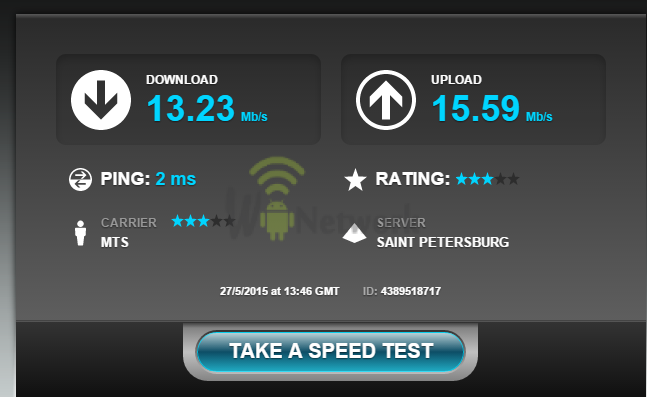
Usluga mjeri propusnost od poslužitelja (opcionalno) do računala korisnika. Zbog činjenice da duljina komunikacijskog kanala može imati značajne udaljenosti, poželjno je odabrati poslužitelj koji je geografski najbliži. Mjerenje je najbolje obaviti ujutro ili navečer, budući da je u ovom trenutku aktivnost mrežnih klijenata davatelja najniža. Unatoč velikom broju čimbenika koji utječu na točnost rezultata ispitivanja, analiza mreže može dati više ili manje stvarne ideje o njezinom stanju. Sam proces testiranja nije kompliciran i traje kratko.
Pogledajmo kako se to radi:
Ostale usluge i programi
DOMAins Whois (http://domw.net/#l:netspeed:data :-)
- je usluga testiranja mreže na ruskom jeziku koja vrlo brzo vrši sva potrebna mjerenja i pruža sve korisniku tehničke informacije uključujući i koji se tiče širina pojasa internet kanal. 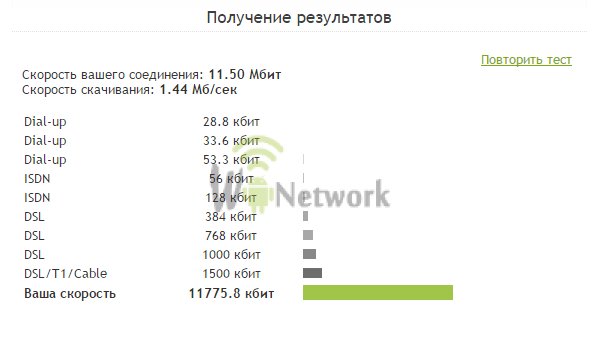 Speakeasy test brzine (http://www.speakeasy.net/speedtest/)
—Manje sofisticirani alat za inspekciju mreže. Nema kompliciranu funkcionalnost.
Speakeasy test brzine (http://www.speakeasy.net/speedtest/)
—Manje sofisticirani alat za inspekciju mreže. Nema kompliciranu funkcionalnost.  Treba imati na umu da niti jedan od postojećih poslužitelja ne može odrediti maksimalno moguće pokazatelje za internetsku vezu. Osim, različite usluge a programi mogu proizvesti različite rezultate ispitivanja. To se događa zbog velikog broja čimbenika koji utječu na izvedbu analize. Stoga se možete usredotočiti samo na približne podatke. Također možete koristiti torrent tracker za mjerenje brzine Wi-Fi-ja. Vi samo trebate staviti datoteku na preuzimanje i pratiti njezinu izvedbu. Tako će biti moguće odrediti maksimalne vrijednosti brzine veze. Međutim, ne treba zaboraviti da će u ovom slučaju podaci biti dati u megabajtima, koji će se morati pretvoriti u megabite množenjem rezultirajuće vrijednosti s 8.
Treba imati na umu da niti jedan od postojećih poslužitelja ne može odrediti maksimalno moguće pokazatelje za internetsku vezu. Osim, različite usluge a programi mogu proizvesti različite rezultate ispitivanja. To se događa zbog velikog broja čimbenika koji utječu na izvedbu analize. Stoga se možete usredotočiti samo na približne podatke. Također možete koristiti torrent tracker za mjerenje brzine Wi-Fi-ja. Vi samo trebate staviti datoteku na preuzimanje i pratiti njezinu izvedbu. Tako će biti moguće odrediti maksimalne vrijednosti brzine veze. Međutim, ne treba zaboraviti da će u ovom slučaju podaci biti dati u megabajtima, koji će se morati pretvoriti u megabite množenjem rezultirajuće vrijednosti s 8.
Brzinu svoje Wi-Fi internetske veze možete provjeriti na našoj web stranici, samo slijedite poveznicu -.
